Comment modifier ou personnaliser la page Nouvel onglet de Firefox

La nouvelle page à onglet de Firefox Quantum contient beaucoup de choses, des articles recommandés aux faits saillants de votre historique. Mais si vous n'aimez pas ce design, vous n'êtes pas coincé avec. Vous pouvez restaurer l'ancienne page à onglet de Firefox ou définir l'adresse de votre choix comme nouvel onglet
Comment débloquer la page Nouvel onglet
Vous pouvez supprimer divers éléments de la nouvelle page à onglet pour la simplifier. Pour ce faire, il suffit d'ouvrir votre nouvelle page à onglet et cliquez sur l'icône de la roue dentée dans le coin supérieur droit de la page
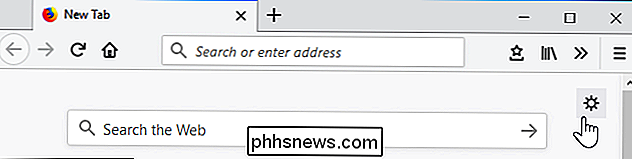
CONNEXION: Comment supprimer Pocket de Firefox Quantum
Décochez ce que vous ne voulez pas voir et cliquer sur "Terminé". La liste comprend ici la barre de recherche, les sites les plus consultés, les articles recommandés par Pocket, les éléments marquants de vos signets et de l'historique, ainsi que des extraits d'informations de Mozilla apparaissant parfois en bas de la page de votre nouvel onglet. Si vous les avez laissés activés, placez votre souris sur la section Top Sites et cliquez sur "Modifier" en haut à droite. Vous pouvez cliquer sur "Ajouter" et ajouter vos sites Web favoris à cette section pour un accès plus rapide.

Comment faire pour récupérer l'ancien onglet Nouvel onglet (ou utiliser une page vierge)
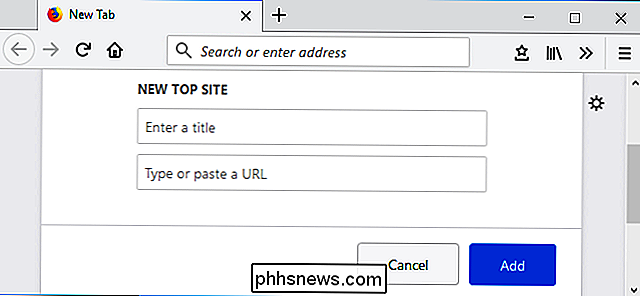
Si vous n'aimez pas le nouveau design Dans Firefox Quantum, vous pouvez récupérer l'ancienne page de l'ancienne version de Firefox.
Pour ce faire, vous devez utiliser l'interface about: config. Tapez
sur: configdans la barre d'adresse de Firefox et appuyez sur Entrée pour l'ouvrirVous verrez un avertissement disant que "Cela pourrait annuler votre garantie!" L'interface about: config est un outil avancé qui vous permet de changer de nombreux paramètres différents. Vous pourriez gâcher la configuration de votre navigateur et causer des problèmes si vous changez les mauvais paramètres. Suivez simplement nos instructions sans changer d'autres paramètres et tout ira bien.

Cliquez sur "J'accepte le risque!" Pour continuer.
Tapez "newtabpage" dans le champ de recherche en haut de la page about: config
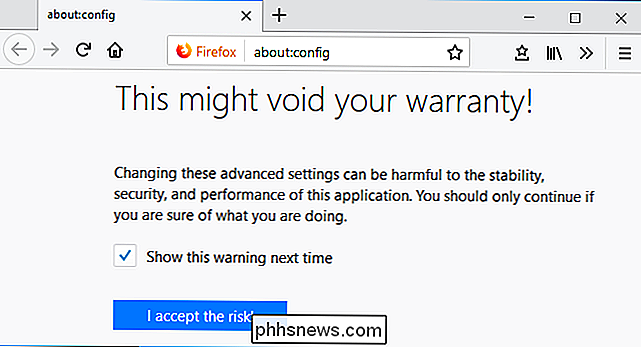
Double-cliquez sur l'option

browser.newtabpage.activity-stream.enableddans la liste ici pour la définir sur "False".Vous verrez l'ancien Firefox nouvelle page de l'onglet avec ses plus grandes icônes de vignette à nouveau. Vous pouvez cliquer sur l'icône en forme de rouage en haut à droite de la page et sélectionner "Afficher la page blanche" si vous voulez utiliser une page blanche.
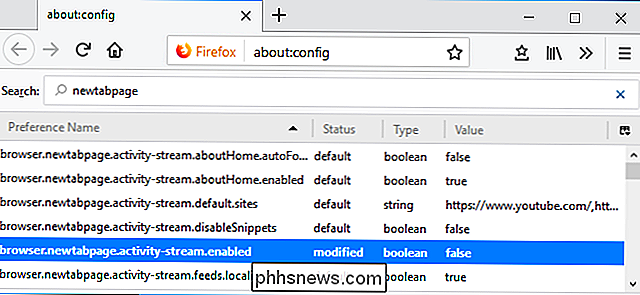
Pour annuler cette modification, revenez à environ: config et double-cliquez sur
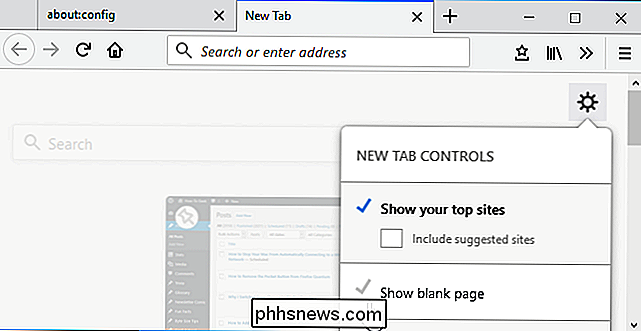
browser.newtabpage.activity-stream.enabledune fois de plus pour le paramétrer sur "True"Comment définir un nouvel onglet personnalisé Page
Firefox n'a plus d'option intégrée pour définir un site web page que votre nouvelle page d'onglet, comme cela a été abusé par les logiciels publicitaires. Cependant, Firefox autorise les add-ons à effectuer cette modification. Vous pouvez installer un module complémentaire et l'utiliser pour sélectionner une nouvelle page à onglet.
Si vous souhaitez définir une adresse personnalisée en tant que nouvelle page à onglet, nous vous recommandons d'utiliser l'extension Remplacer l'onglet. Installez-le et cliquez sur le bouton "Nouvel onglet - Paramètres" qui apparaît dans votre barre d'outils pour trouver ses options.
Par défaut, l'extension vous permet de définir une URL personnalisée dans la zone URL. Branchez simplement l'adresse d'une page Web que vous souhaitez utiliser comme nouvelle page à onglet. Par exemple, si vous souhaitez utiliser How-To Geek comme page d'accueil, entrez
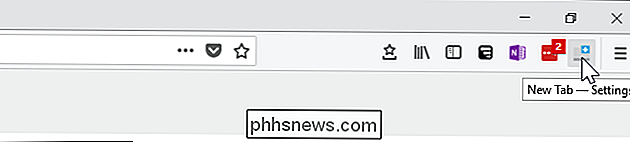
//phhsnews.comici.Cela ne fonctionne qu'avec les adresses commençant par
//ou//.Vous pouvez également choisir parmi d'autres options. Cliquez simplement sur la case "Option" et choisissez une option dans la liste. Par exemple, vous pouvez faire en sorte que Firefox ouvre toujours la nouvelle page à onglet avec une page vide, votre page d'accueil actuelle ou un fichier local.
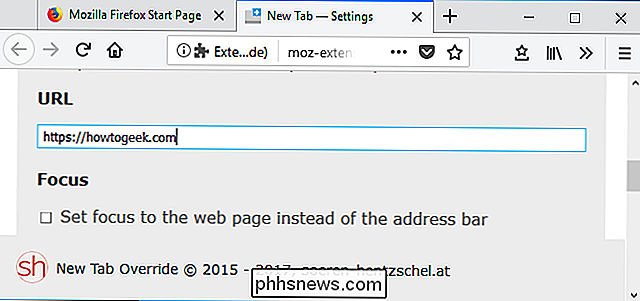
L'option "fichier local" vous permet de sélectionner un fichier HTML que Firefox utilisera nouvelle page à onglet, afin que vous puissiez créer votre propre page Web et la définir comme nouvelle page à onglet personnalisée, si vous avez aimé.

Quelle note devriez-vous donner à votre pilote Uber, Lyft ou autre?
L'économie du concert semble être là pour rester. Bien qu'Uber soit toujours confronté à la concurrence des régulateurs, la plupart des sociétés de divertissement basées sur des applications de smartphones apparaissent pour tous les services imaginables. LIÉS: Uber vs. Lyft: Quelle différence et quel usage dois-je en faire?

Comment créer un programme d'installation de lecteur Flash USB pour Windows 10, 8 ou 7
Si vous souhaitez installer Windows sans lecteur de DVD, il est assez facile de créer un clé USB bootable avec le bon support d'installation. Voici comment le faire pour Windows 10, 8 ou 7. Dans ce guide, nous allons créer une simple clé USB qui fonctionne exactement comme un DVD d'installation et vous permet d'installer une version de Windows.

![Téléphonie hébergée: quels sont les avantages? [Parrainé]](http://phhsnews.com/img/how-to-2018/hosted-telephony-what-are-benefits.jpg)

